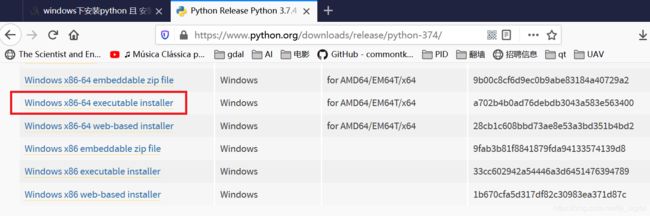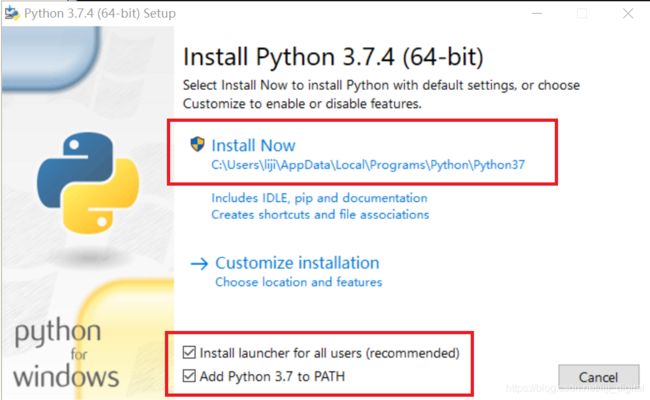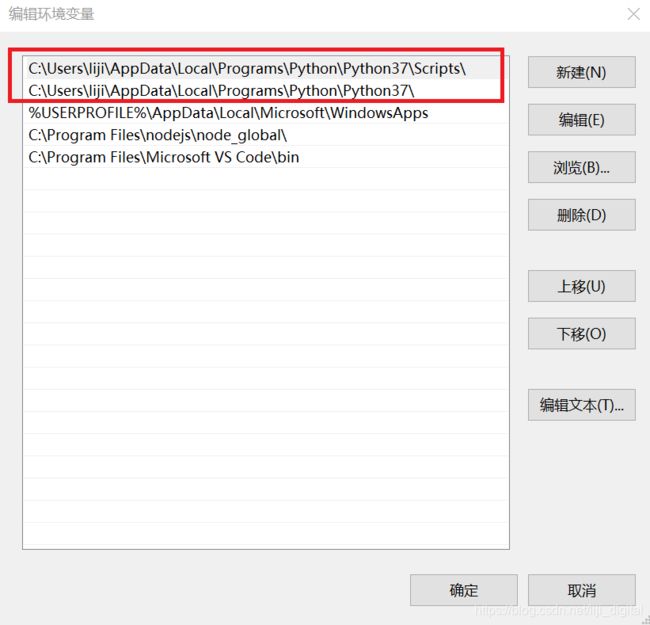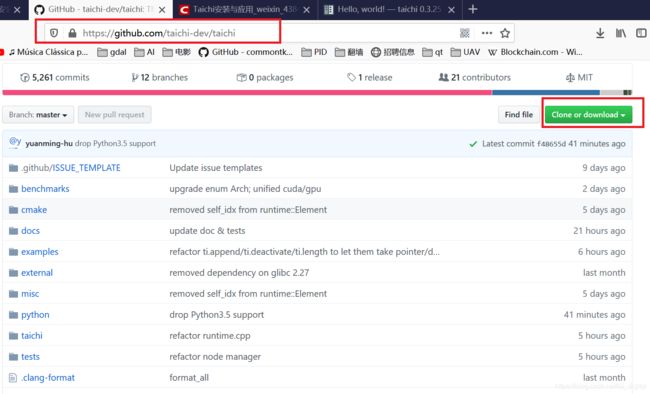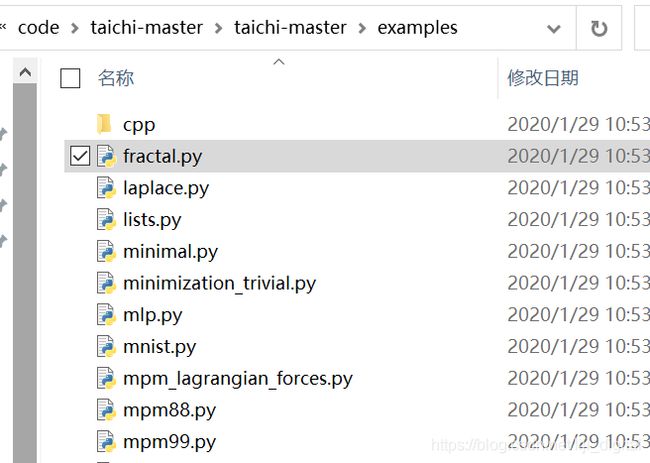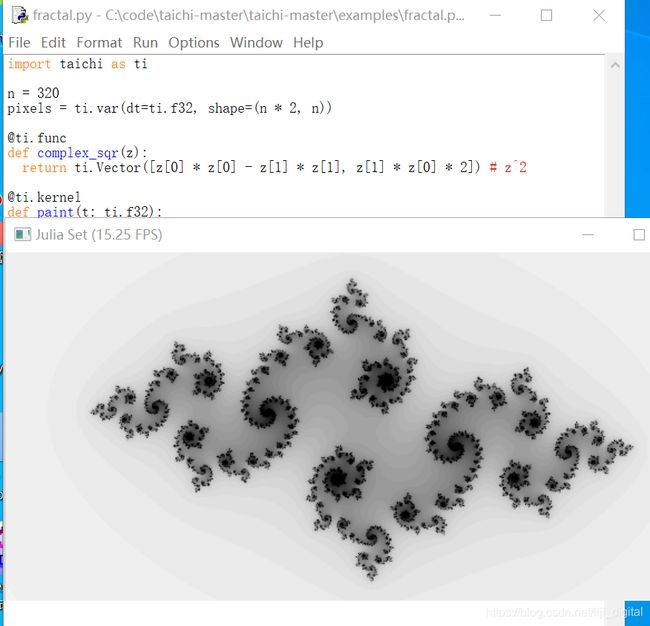安装python以及初次尝试taichi
1 根据 https://blog.csdn.net/weixin_43840862/article/details/103936699的说法,taichi只支持python 3.6和 3.7。所以我选择在python官网下载3.7。我的计算机是64位的win10,所以下载x64版,如下图红色框选所示。
2 下载完毕后,双击下载的exe文件,在弹出的对话框里勾选“install launcher ...."和"Add Python 3.7 to PATH",然后点击install now
安装成功后,你将在环境变量PATH中看到python的路径。
3 按下windows + R键,在对话框中输入 cmd,打开命令行
4 输入安装taichi
python3 -m pip install taichi-nightly5 假如安装成功,跳到第6步。假如安装失败,说明pip版本太低,输入如下命令更新pip,然后回到第4步
python -m pip install --upgrade pip6 安装完成后,在命令行输入python
然后输入
>>>import taichi as ti假如命令行显示“...taichi core started...”,说明taichi安装成功了
7 转到 https://github.com/taichi-dev/taichi。点击"clone or download"按钮,下载taichi源代码。
8 解压下载的zip文件。鼠标右键点击examples\fractal.py文件,选择用PYTHON IDLE打开。
9 在打开的界面里点击F5,运行。你将看到如下窗口,说明taichi正常运行了。
同一个文件夹下还有两个.py文件 mpm88.py和mpm99.py,它们是 网上传的很火的《水、果冻、雪》的模拟视频。